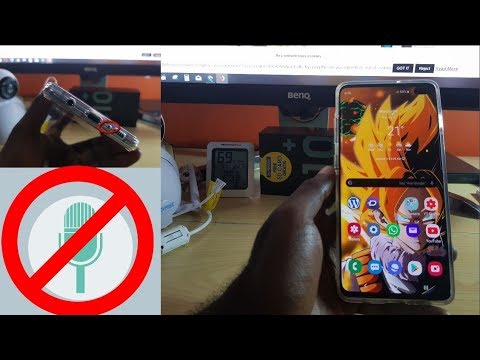
Turinys
Retkarčiais telefonas gali nesugebėti paimti garsų ar balso, jei mikrofono prievadas yra užblokuotas. Jei manote, kad mikrofonas neveikia jūsų „Galaxy Note10 +“, norėdami jį išspręsti, turite patikrinti keletą veiksnių. Žemiau sužinokite, ką tiksliai daryti.
Kaip išspręsti neveikiančio „Galaxy Note10 +“ mikrofono problemą nesirenkantis balso ar garso
Jei jūsų „Galaxy Note10 +“ mikrofonas neveikia ir jūs nežinote, kaip jį pašalinti, vadovaukitės toliau pateiktais mūsų pasiūlymais.
„Galaxy Note10 +“ mikrofonas neveikia. Pataisymas Nr. 1: patikrinkite, ar nėra klaidų
Jei jūsų „Galaxy Note10 +“ mikrofonas neveikia staiga, tai gali reikšti daugelį dalykų. Vienas iš galimų scenarijų yra unikali klaida, sukurta sistemoje. Ši klaida gali sukelti klaidą. Klaidos paprastai yra pagrindinės trikčių šalinimo priemonės, todėl, jei atsiranda klaida, kai jūs ar programa bandote naudoti mikrofoną, atkreipkite į tai dėmesį. Tada atlikite greitą „Google“ paiešką apie klaidą, kad sužinotumėte, ar yra internetinis sprendimas, kurį galite išbandyti. Jei klaida yra dažna, yra tikimybė, kad jau yra jos sprendimas.
„Galaxy Note10 +“ mikrofonas neveikia, pataisymas Nr. 2: iš naujo paleiskite įrenginį
Paleidus įrenginį, mikrofonas ir kitos garso problemos gali išnykti. Jei dar neišbandėte, nepamirškite tai padaryti dabar. Mažesnės klaidos paprastai praeina savaime, kai sistema atnaujinama iš naujo paleidus. Kai kurios klaidos gali išsivystyti, jei kompiuteris ar telefonas paliekami veikti ilgesniam laikui. Greitas perkrovimas gali juos ištrinti.
Pirmiausia pabandykite iš naujo paleisti įprastai paspausdami maitinimo mygtuką, kad pasiektumėte įkrovos meniu. Tada pasirinkite parinktį Paleisti iš naujo ir patikrinkite, ar tai veikia.
Kitas būdas iš naujo paleisti įrenginį yra tuo pačiu metu 10 sekundžių arba tol, kol įsijungs įrenginio ekranas, vienu metu paspaudę garsumo mažinimo mygtuką ir „Bixby / Power“ mygtuką. Tai imituoja akumuliatoriaus atjungimo nuo įrenginio poveikį. Jei tai veiks, tai gali atrakinti įrenginį.
Jei įprastas pakartotinis paleidimas nepadės, pabandykite tai padaryti:
- Pirmiausia palaikykite nuspaudę garsumo mažinimo mygtuką ir neatleiskite.
- Laikydami nuspaudę palaikykite paspaudę maitinimo mygtuką.
- Laikykite abu klavišus nuspaustus 10 ar daugiau sekundžių.
Antrą kartą paleidus iš naujo, bandoma imituoti akumuliatoriaus paketo pašalinimo padarinius. Senesniuose įrenginiuose akumuliatoriaus atjungimas dažnai yra veiksmingas būdas pašalinti nereaguojančius įrenginius. Jei niekas nepasikeitė, pereikite prie kitų pasiūlymų.
Gali būti naudinga reguliariai iš naujo paleisti įrenginį bent kartą per savaitę. Jei esate linkę pamiršti dalykus, siūlome sukonfigūruoti telefoną, kad jis būtų paleistas iš naujo. Galite suplanuoti atlikti šią užduotį atlikdami šiuos veiksmus:
- Atidarykite programą „Nustatymai“.
- Palieskite „Device Care“.
- Viršuje palieskite 3 taškus.
- Pasirinkite „Auto restart“.
„Galaxy Note10 +“ neveikia mikrofonas, pataisymas Nr. 3: Programos trikčių šalinimas
Kai kuriais atvejais telefone gali kilti problemų dėl vienos programos, bandančios naudotis mikrofono funkcija. Jei taip nutinka jūsų atveju, turėtumėte patikrinti, ar problema susijusi su programa. Tai yra tai, ką galite padaryti:
- Priverstinai uždarykite programą
- Išvalyti programos talpyklą
- Iš naujo nustatyti programą / išvalyti duomenis
- Pašalinkite programą
Priverstinai uždarykite programą. Pirmasis trikčių šalinimo žingsnis, kurį turite atlikti norėdami pašalinti netinkamai veikiančią programą, yra iš naujo paleisti. Tai gali veikti, jei problemą sukėlė nedidelės klaidos pačioje programoje. Tai yra du programos iš naujo paleidimo būdai.
1 metodas: uždarykite programą naudodami naujausių programų klavišą
- Ekrane palieskite programuojamąjį mygtuką Naujausios programos (mygtuką „Pagrindinis“ kairėje pusėje yra trys vertikalios linijos).
- Kai bus rodomas „Naujausių programų“ ekranas, braukite kairėn arba dešinėn, kad ieškotumėte programos. Jis turėtų būti čia, jei jums pavyko jį paleisti anksčiau.
- Tada perbraukite virš programos, kad ją uždarytumėte. Tai turėtų priversti jį uždaryti. Jei jo nėra, tiesiog palieskite programą „Uždaryti viską“, kad iš naujo paleistumėte visas programas.
2 metodas: uždarykite programą naudodami meniu „Programos informacija“
Kitas būdas priversti uždaryti programą yra pats programos nustatymai. Tai ilgesnis būdas, palyginti su pirmu aukščiau pateiktu metodu, tačiau jis yra vienodai efektyvus. Šį metodą norite naudoti, jei planuojate atlikti kitus minėtos programos trikčių šalinimo veiksmus, pavyzdžiui, išvalyti jos talpyklą ar duomenis. Štai kaip tai daroma:
- Atidarykite programą „Nustatymai“.
- Palieskite Programos.
- Palieskite piktogramą „Daugiau nustatymų“ (trijų taškų piktograma, viršuje dešinėje).
- Palieskite Rodyti sistemos programas.
- Raskite ir palieskite programą.
- Palieskite „Force Stop“.
Išvalyti programos talpyklą. Tinkamas trikčių šalinimo žingsnis yra minėtos programos talpyklos išvalymas. Tai veiksmingai pašalinant nedideles klaidas dėl pasenusios programų talpyklos. Štai kaip tai daroma:
- Eikite į pagrindinį ekraną.
- Palieskite programų piktogramą.
- Atidarykite programą „Nustatymai“.
- Palieskite Programos.
- Jei ieškote sistemos ar numatytosios programos, viršutiniame dešiniajame kampe palieskite „Daugiau nustatymų“ (trijų taškų piktograma).
- Pasirinkite Rodyti sistemos programas.
- Raskite ir palieskite atitinkamą programą.
- Palieskite Saugykla.
- Bakstelėkite mygtuką Išvalyti talpyklą.
Iš naujo nustatyti programą / išvalyti duomenis. Jei problema neišnyko, taip pat galite pabandyti išvalyti programos duomenis. Tai grąžins programą į gamyklinę būseną. Štai kaip tai daroma:
- Eikite į pagrindinį ekraną.
- Palieskite programų piktogramą.
- Atidarykite programą „Nustatymai“.
- Palieskite Programos.
- Jei ieškote sistemos ar numatytosios programos, viršutiniame dešiniajame kampe palieskite „Daugiau nustatymų“ (trijų taškų piktograma).
- Pasirinkite Rodyti sistemos programas.
- Raskite ir palieskite atitinkamą programą.
- Palieskite Saugykla.
- Palieskite mygtuką Išvalyti duomenis.
- Iš naujo paleiskite įrenginį ir patikrinkite, ar nėra problemos.
Pašalinkite programą. Jei jūsų trikčių šalinimo programa yra trečiosios šalies programa, o tai reiškia, kad ji nėra originalių programų, gautų kartu su programine įranga, dalis, galite ją pašalinti, o ne išvalyti jos duomenis. Kartais tai gali padaryti efektyvesnį programų klaidų taisymo darbą.
Norėdami ištrinti programą:
- Pradiniame ekrane perbraukite aukštyn arba žemyn nuo ekrano centro, kad pasiektumėte programų ekraną.
- Atidarykite programą „Nustatymai“.
- Palieskite Programos.
- Įsitikinkite, kad pasirinkta Viskas (viršutiniame kairiajame kampe). Jei reikia, palieskite išskleidžiamojo meniu piktogramą (viršutiniame kairiajame kampe), tada pasirinkite Visi.
- Suraskite ir pasirinkite atitinkamą programą. Jei sistemos programos nematomos, palieskite piktogramą „Daugiau parinkčių“ (viršutiniame dešiniajame kampe), tada pasirinkite Rodyti sistemos programas.
- Palieskite Pašalinti, kad ištrintumėte programą.
- Norėdami patvirtinti, palieskite Gerai.
Kitas būdas lengvai pašalinti programą yra eiti į pagrindinį arba programų ekraną ir laikyti programos piktogramą. Štai kaip:
- Eikite į pagrindinį arba programų ekraną.
- Raskite norimą ištrinti programą.
- Palieskite ir palaikykite programos piktogramą.
- Pasirinkite Pašalinti.
Ištrynę programą, iš naujo paleiskite įrenginį prieš įdiegdami iš naujo. Tada patikrinkite, ar nėra problemos, ir sužinokite, kas atsitiks.
„Galaxy Note10 +“ neveikia mikrofono taisymas Nr. 4: išjunkite „Bixby Voice“
Senesniuose „Samsung Galaxy“ įrenginiuose, pvz., „S9“, kai kurie vartotojai sugebėjo rasti mikrofono klaidos problemą, išjungdami „Bixby Voice“. Mes neradome įrodymų, kad tai gali būti taikoma visiems mikrofonams, neveikiantiems visose „Samsung Galaxy“ serijose ar ypač su „Galaxy S10“, tačiau galbūt norėsite tai padaryti pabandę. Tai galima lengvai padaryti per kelias sekundes, todėl verta išbandyti. Štai ką galite padaryti:
- Atidarykite „Nustatymai“.
- Palieskite Programos.
- Pasirinkite „Bixby Voice“.
- Palieskite „Force Stop“.
„Galaxy Note10 +“ mikrofonas neveikia. Pataisymas Nr. 5: iš naujo nustatykite programų nuostatas
Kaip ir visos kitos programos ir paslaugos, jūsų „Galaxy Note10 +“ mikrofono funkcija, norėdama veikti, remiasi kai kuriomis numatytosiomis programomis ir paslaugomis. Kartais nauja programa ar net vartotojas gali išjungti kritinę programą, sukeliančią problemų grandinę. Norėdami įsitikinti, kad visos numatytosios programos ir paslaugos veikia ir veikia, pabandykite iš naujo nustatyti programų nuostatas savo įrenginyje. Štai kaip:
- Atidarykite programą „Nustatymai“.
- Palieskite Programos.
- Viršutiniame dešiniajame kampe bakstelėkite Daugiau nustatymų (trijų taškų piktograma).
- Pasirinkite Reset app preferences.
- Iš naujo paleiskite „Note10 +“ ir patikrinkite, ar nėra problemos.
„Galaxy Note10 +“ mikrofonas neveikia. Pataisykite 6: patikrinkite, ar nėra blogų programų
Kartais „Android“ problemą gali sukelti netinkama programa. Jei įdiegus programą nebeveikia jūsų „Galaxy Note10 +“ mikrofonas, gali kilti trečiosios šalies programos problema. Tai gali atsitikti dėl neefektyvaus kodavimo, kenkėjiškų programų ar klaidos, kurios programų kūrėjai nenumatė. Tai, ką galite padaryti kaip vartotojas, yra patikrinti, paleisdami įrenginį į saugųjį režimą. Šiuo režimu visos trečiųjų šalių programos bus laikinai sustabdytos, todėl, jei problemos nebus, kalta bloga programa. Norėdami iš naujo paleisti įrenginį į saugųjį režimą:
- Laikykite nuspaudę maitinimo mygtuką, kol pasirodys langas „Išjungti“, tada atleiskite.
- Palieskite ir palaikykite maitinimą išjungtą, kol pasirodys saugaus režimo raginimas, tada atleiskite.
- Norėdami patvirtinti, palieskite Saugusis režimas.
- Procesas gali užtrukti iki 30 sekundžių.
- Perkraunant, pagrindinio ekrano kairiajame kairiajame kampe pasirodo „Safe mode“.
Atminkite, kad šiame režime trečiųjų šalių programos yra išjungtos, todėl galite naudoti iš anksto įdiegtas programas. Jei mikrofono problema nebus rodoma saugiuoju režimu, tai reiškia, kad problema kilo dėl netinkamos programos. Pašalinkite neseniai įdiegtą programą ir sužinokite, ar ji ją ištaisys. Jei problema išlieka, naudokite pašalinimo procesą, kad nustatytumėte nesąžiningą programą. Štai kaip:
- Paleiskite į saugųjį režimą.
- Patikrinkite, ar nėra problemos.
- Patvirtinę, kad kalta trečiosios šalies programa, galite pradėti pašalinti programas atskirai. Siūlome pradėti nuo naujausių, kuriuos pridėjote.
- Pašalinę programą iš naujo paleiskite telefoną į įprastą režimą ir patikrinkite, ar nėra problemos.
- Jei „Note10 +“ vis dar kelia problemų, pakartokite 1–4 veiksmus.
„Galaxy Note10 +“ neveikia mikrofono taisymas Nr. 7: gamykliniai nustatymai
Ištrinti programinę įrangą įrenginyje gali skambėti drastiškai, tačiau tai iš tikrųjų yra viena iš efektyviausių priemonių programinės įrangos problemoms „Android“ išspręsti. Jei nė vienas iš aukščiau pateiktų pasiūlymų iki šiol neveikė, turėtumėte apsvarstyti galimybę iš naujo nustatyti gamyklinius nustatymus. Tai padės sužinoti, ar problemą sukėlė programinės įrangos klaida, ar ne. Toliau sužinokite, kaip atkurti gamyklinius „Note10 +“.
Yra du būdai, kaip atkurti gamyklinius įrenginio parametrus.
1 metodas: Kaip sunku iš naujo nustatyti „Samsung Galaxy Note10 +“ per „Nustatymų“ meniu
Tai lengviausias būdas nuvalyti „Galaxy Note10 +“. viskas, ką jums reikia padaryti, tai pereiti į meniu „Nustatymai“ ir atlikti toliau nurodytus veiksmus. Mes rekomenduojame šį metodą, jei nekyla problemų einant į skiltį Nustatymai.
- Sukurkite savo asmens duomenų atsarginę kopiją ir pašalinkite „Google“ paskyrą.
- Atidarykite programą „Nustatymai“.
- Slinkite ir bakstelėkite Bendrasis valdymas.
- Palieskite Reset.
- Iš pateiktų parinkčių pasirinkite Gamyklinių duomenų atstatymas.
- Perskaitykite informaciją ir palieskite „Reset“, jei norite tęsti.
- Norėdami patvirtinti veiksmą, palieskite „Ištrinti viską“.
2 metodas: Kaip sunku iš naujo nustatyti „Samsung Galaxy Note10 +“ naudojant aparatūros mygtukus
Jei jūsų atvejis yra tai, kad telefonas neįkraunamas arba jis įsijungia, bet meniu „Nustatymai“ nepasiekiamas, šis metodas gali būti naudingas. Pirmiausia turite paleisti įrenginį į atkūrimo režimą. Kai sėkmingai pasieksite atkūrimą, pradėsite tinkamą pagrindinio atstatymo procedūrą. Gali praeiti keletas bandymų, kol galėsite pasiekti atkūrimą, todėl būkite kantrūs ir tiesiog bandykite dar kartą.
- Jei įmanoma, iš anksto sukurkite savo asmens duomenų atsarginę kopiją. Jei jūsų problema neleidžia to padaryti, tiesiog praleiskite šį veiksmą.
- Be to, norite įsitikinti, kad pašalinote „Google“ paskyrą. Jei jūsų problema neleidžia to padaryti, tiesiog praleiskite šį veiksmą.
- Išjunkite įrenginį. Tai yra svarbu. Jei negalėsite jo išjungti, niekada negalėsite paleisti į atkūrimo režimą. Jei negalite reguliariai išjungti įrenginio naudodami maitinimo mygtuką, palaukite, kol išsikraus telefono baterija. Tada įkraukite telefoną 30 minučių, prieš paleisdami į atkūrimo režimą.
- Paspauskite ir palaikykite garsumo didinimo klavišą bei „Bixby / Power“ klavišą.
- Kai pasirodys žalias „Android“ logotipas, atleiskite abu klavišus („Installing system update“ bus rodoma apie 30–60 sekundžių, kol bus rodomos „Android“ sistemos atkūrimo meniu parinktys).
- Dabar pasirodys atkūrimo ekrano meniu. Tai pamatę atleiskite mygtukus.
- Naudokite garsumo mažinimo mygtuką, kol paryškinsite „Wipe data / factory reset“.
- Paspauskite maitinimo mygtuką, kad pasirinktumėte „Wipe data / factory reset“.
- Naudodami garsumo mažinimo mygtuką pažymėkite Taip.
- Paspauskite maitinimo mygtuką, kad patvirtintumėte veiksmą, kad išvalytumėte telefono duomenis.
Neveikiantis „Galaxy Note10 +“ mikrofonas, 8 taisymas: taisymas
Ne visos mikrofono problemos kyla dėl programinės įrangos ar programų. Jei atlikus gamyklinius nustatymus „Galaxy Note10 +“ mikrofonas vis dar neveikia, galite manyti, kad tai yra gilesnė priežastis. Tai gali būti programinės aparatinės įrangos problema arba netinkama aparatinė įranga, todėl šiame etape turite gauti „Samsung“ pagalbos. Apsilankykite vietinėje „Samsung“ parduotuvėje arba pagalbos centre.
Jei esate vienas iš naudotojų, kuris susiduria su jūsų įrenginio problema, praneškite mums. Mes siūlome su „Android“ susijusių problemų sprendimus nemokamai, todėl, jei turite problemų su „Android“ įrenginiu, tiesiog užpildykite trumpą klausimyną šią nuorodą ir mes bandysime paskelbti savo atsakymus kituose pranešimuose. Negalime garantuoti greito atsakymo, todėl, jei jūsų problema yra svarbi laiko atžvilgiu, raskite kitą būdą, kaip išspręsti problemą.
Jei jums atrodo, kad šis įrašas yra naudingas, padėkite mums, išplatindami žodį savo draugams. „TheDroidGuy“ taip pat dalyvauja socialiniuose tinkluose, todėl galbūt norėsite bendrauti su mūsų bendruomene mūsų „Facebook“ ir „Google+“ puslapiuose.


